这种类别锁定文件、文件夹的方法,主要是依靠在系统文件系统驱动层增加过滤功能。凡是要访问已被锁定的文件、文件夹,都必须提供事先设置好的密码,如果不能提供正确的密码打开,那么所有对已锁定文件的操作都会被过滤功能代码强行中止。
由于这类型的方法所使用的驱动程序是系统文件过滤驱动(File Sytem Filter Driver),所以即使Windows进入安全模式,该过滤驱动的功能依然有效。
该锁定方法主要是通过软件把文件内容进行加密,使得内容无法被读懂。如果有人强行修改加密后的文件内容,会导致修改内容不符合加密算法的检验而无法解密。这在一定程度上,也相当于给文件套上一层锁,让不知道加密密码的人不能随意读取或修改加密后的文件、文件夹。
都叫兽™文件加密是一款能够保护文件数据安全的工具,能够保护文件数据/磁盘避免修改、破坏,除了对电脑本地磁盘进行保护之外,还能够保证外置硬盘数据信息的安全。内置的读写监控功能,能够准确地记录下文档修改的时间。通过锁定和隐藏文件,达到保护文件数据安全的目的。
电脑本地磁盘文件锁定:
a) 首先,打开软件,在界面内左侧菜单中选择“本机磁碟”→“档案上锁”。看到右侧的功能栏选择,根据需要选择“上锁档案”,上传文件。文件上传成功后,应用会自动锁定文件。
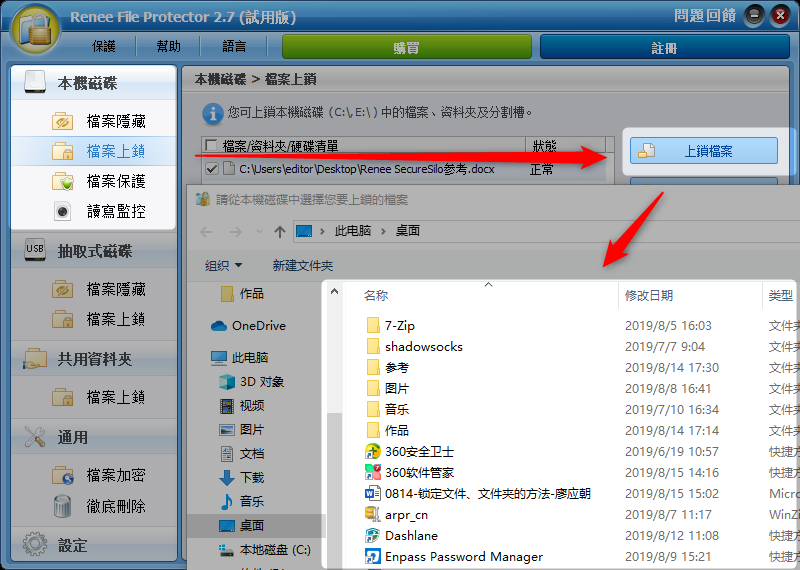
b) 如果需要查阅文件,直接打开软件进行操作即可。勾选加密文件,然后点击右侧的“解除上锁”即可解锁文件。
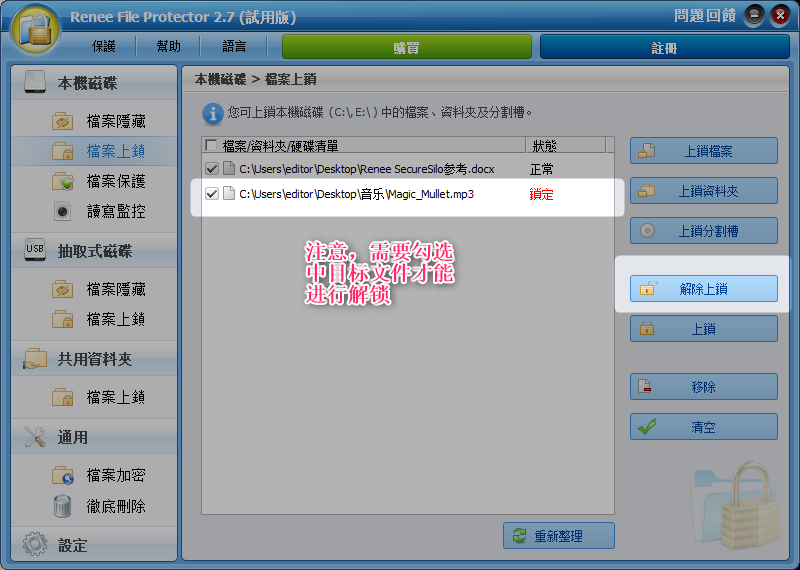
外设硬盘加密操作:
a) 首先,将外置硬盘连接到电脑,然后打开都叫兽™文件加密,在界面左侧选择“抽取式磁碟“→”档案上锁“,然后点击界面中”上锁档案“,打开文件夹,选择需要加密的目标·。
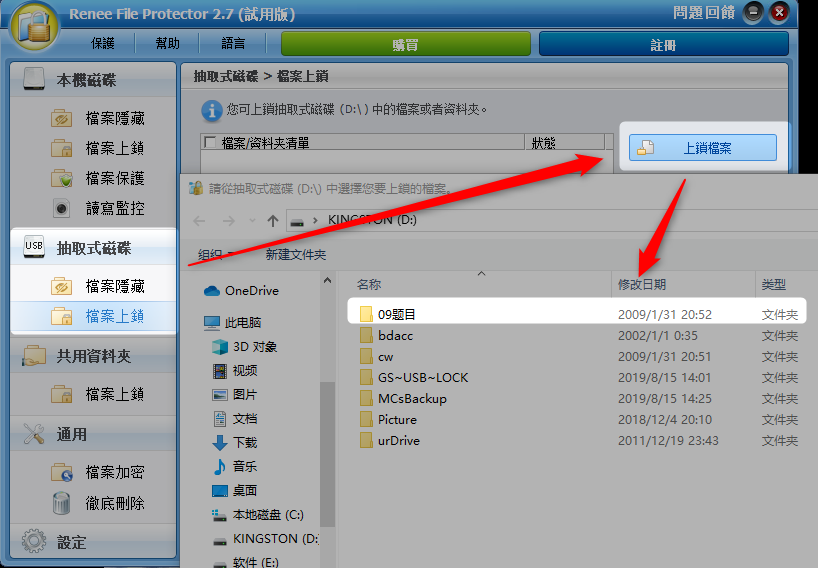
b) 在弹出来的界面中设置密码,可以选择解锁都叫兽™文件加密的“主密码”,也可以重新设置密码。值得注意的是,可以设置访客密码,只允许查看,不能够修改文档,而且,访客密码不同于解锁文件的真正密码,可以应对仅授权查看的特殊情况。
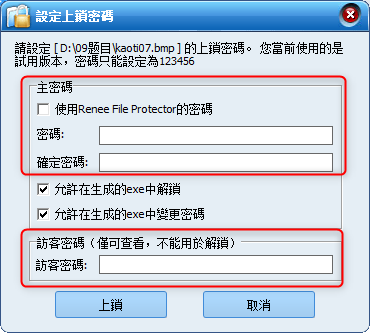
c) 需要解除文件的锁定状态,直接在界面中选中锁定的文件,点击解除上锁,输入密码解锁即可。
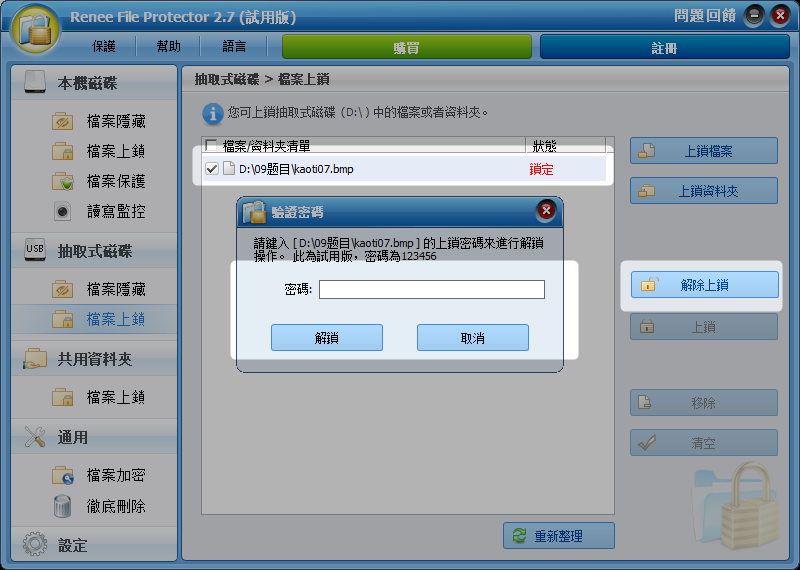
读写监控功能:
a) 在软件界面右侧功能栏中找到“本机磁碟”→选择“读写监控”,打开操作界面。点击界面右侧的“新增”,上传需要进行读写监控的文件/文件夹,以监控目标对象的一切更改情况。
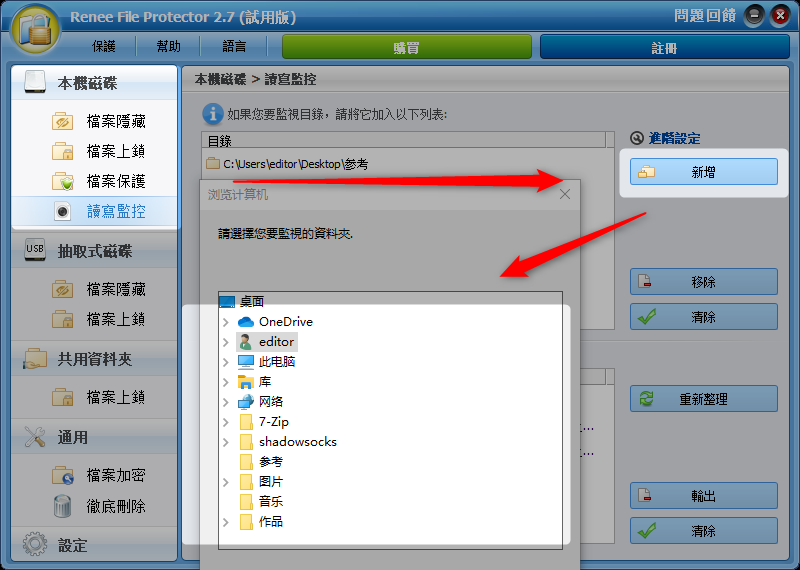
b) 资料上传成功后,软件也会自动进行文件登录,记录文件夹的操作时间以及操作类型。
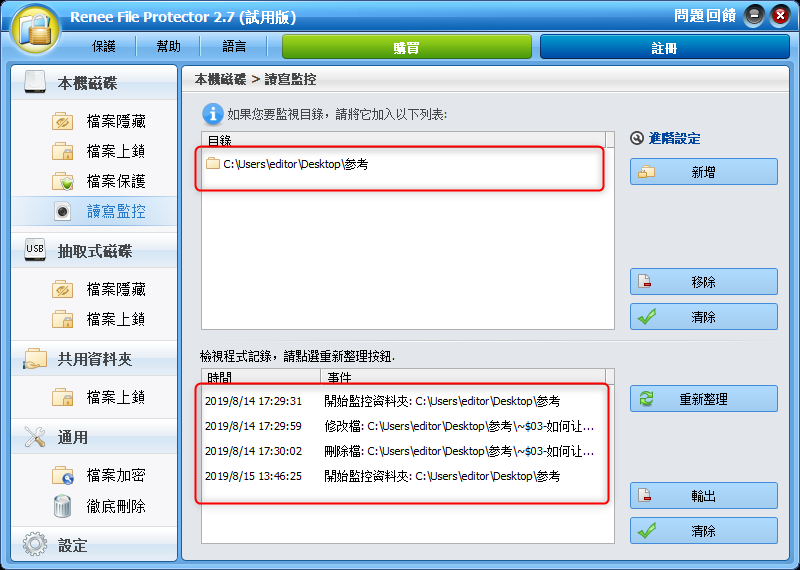
c) 如果不需要对该文件夹进行监控,选中已登记的文件,直接点击界面右侧的“移除”即可,有需要的还可以点击“清除”,删除掉上一个文件的监控记录。
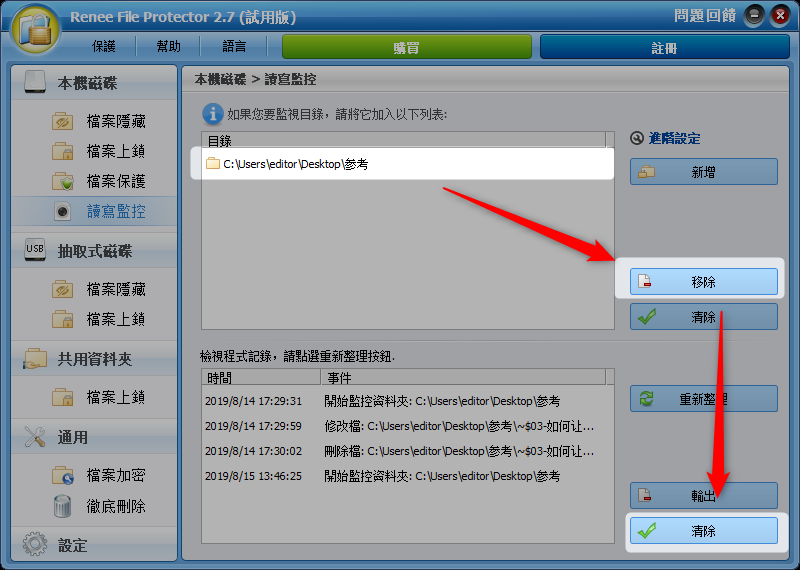
除了都叫兽™文件加密外,都叫兽™安全加密盘加密软件也是锁定文件、文件夹的最佳方法之一,通过这个软件,可轻松完成锁定、隐藏文件夹,为文件数据提供双重保护。
都叫兽™安全加密盘是专攻数据安全的加密软件,并且采用先进的加密技术,至今仍没人能够破解。
简便高效:采用私有磁盘技术,能够大量保存机密文件,统一对机密文件进行加密处理,省去逐一加密压缩的步骤,保证文件数据的完整性。随时可以解锁私有磁盘,查阅文件,实际操作过程快捷。
保密强度高:使用先进的AES-256加密技术,难以破解,在锁定私有磁盘的同时,软件会自动进行隐藏处理,对文件进一步保护。而且,在启动都叫兽™安全加密盘时,需要输入密码解锁(另一个独立的密码,与私有磁盘的不相同),否则会锁定整个应用程序,无法进行任何操作。
功能齐全:除了私有磁盘这功能外,还能够对文件进行“伪装”处理,以及建立“密码钱包”统一管理账号密码,防止混淆。
创建私有磁盘:
a) 在电脑上安装都叫兽™安全加密盘并且打开,准备进行操作,新安装的用户会要求设置解锁工具的密码,没有密码解锁是不能够进行任何操作的。
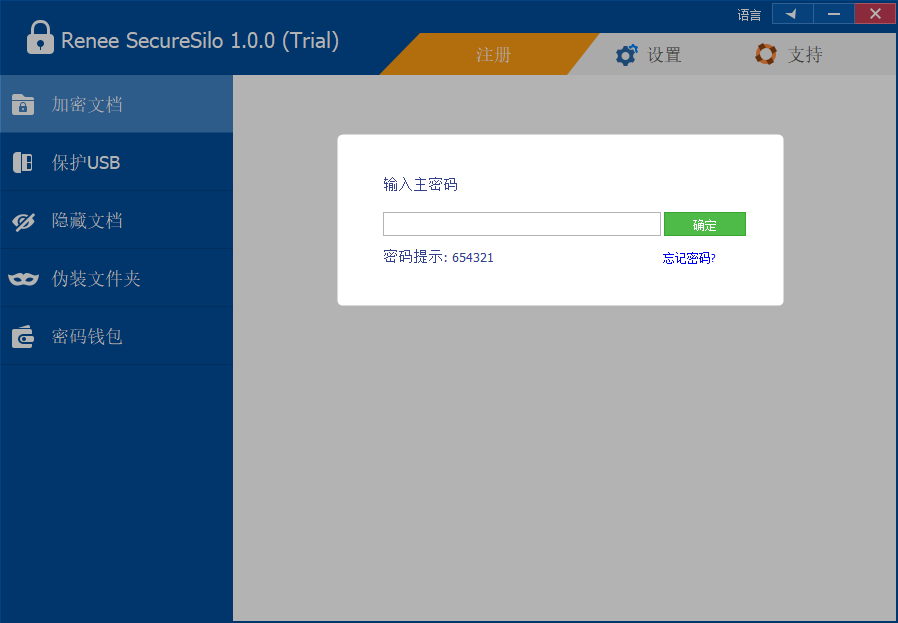
b) 进入应用界面后,在左侧工具栏中选中“加密文档”→点击“创建私有盘”,进入创建界面,在图中标记的地方确定私有磁盘的名称以及保存的位置。
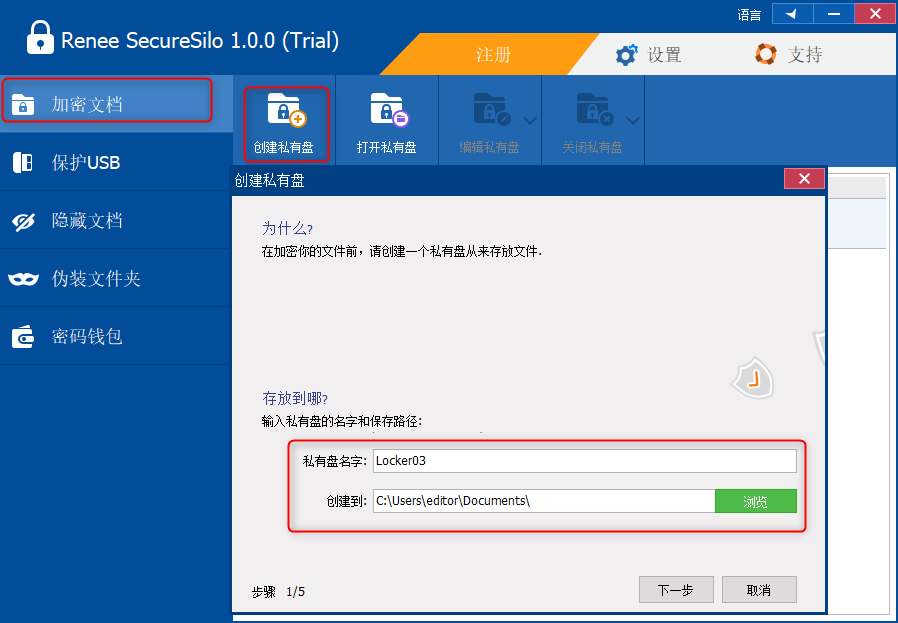
c) 基本信息处理好后,进入密码设置,输入密码并且再次确认。
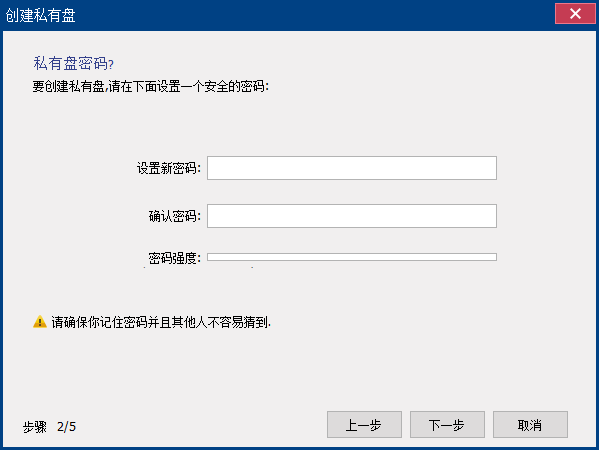
d) 以上步骤都完成了,就进入存储空间大小选择,根据实际需要进行选择。
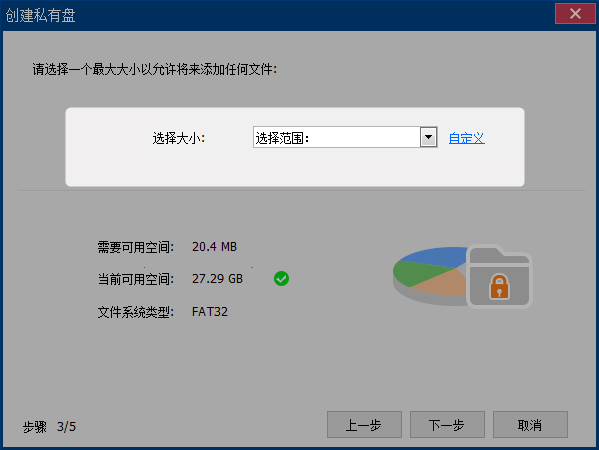
e) 稍作等待后,会有对话框显示私有磁盘创建成功,此时点击“确定”即可。返回初始界面即可看到创建成功的磁盘。
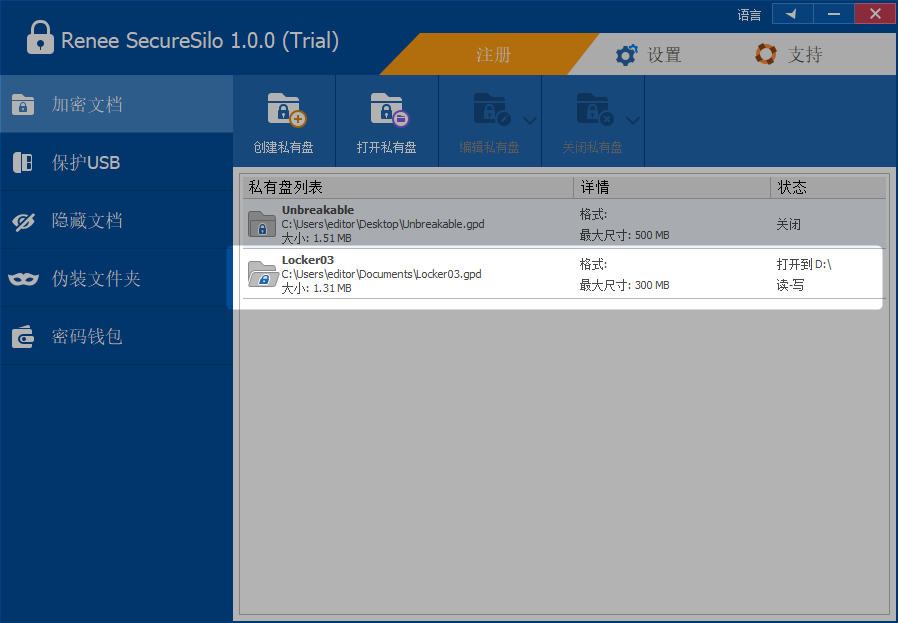
f) 启用磁盘时,需要选中磁盘,然后在弹出来的对话框中输入密码,跟据情况需要选择“打开方式”(可读写-可以阅读文件以及进行修改;只读-只能够查阅文件,无法进行修改),最后点击”打开”解锁即可。
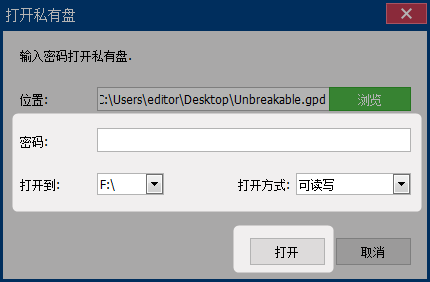
g) 锁定私有磁盘时,选中磁盘,然后点击上方的“关闭私有盘”就可以锁定磁盘,并且软件会自动隐藏私有磁盘。
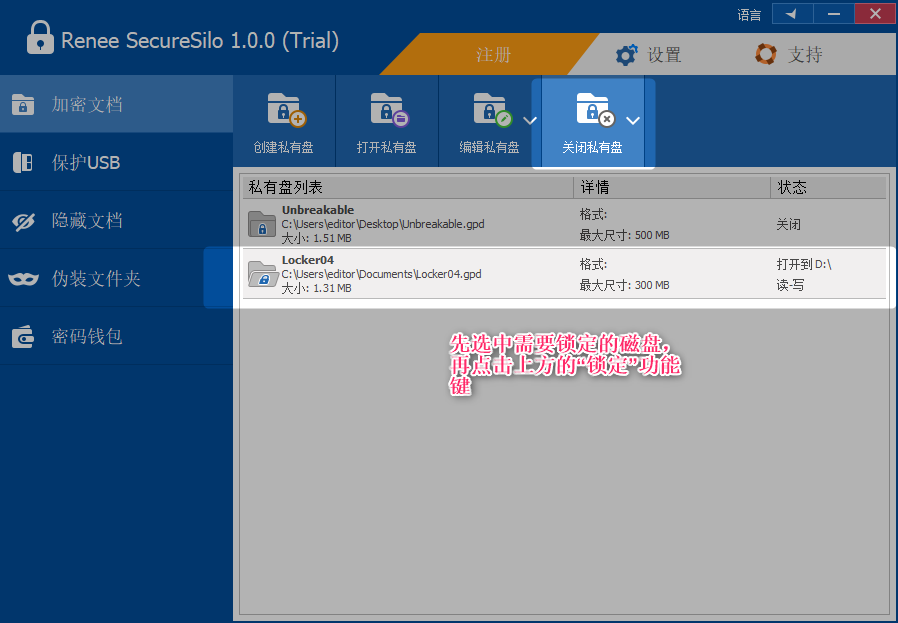
伪装文件:
a) 在左侧菜单栏中找到“伪装文件夹”→点击“伪装文件夹”,选择需要伪装的目标。
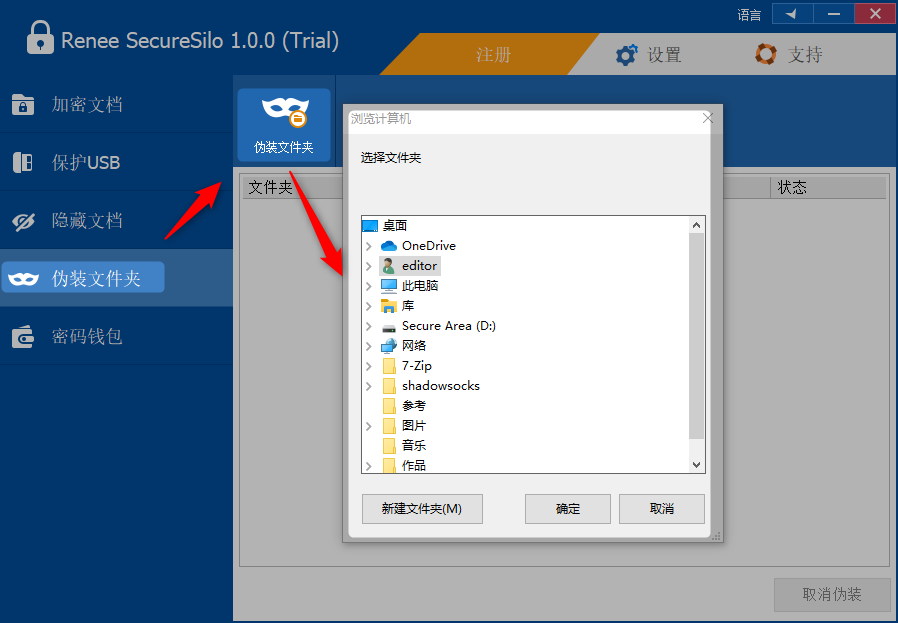
b) 在弹出来的对话框中输入密码并且确定,在“伪装类型”一栏中选择伪装的文件外观即可。返回上一界面即可看见伪装记录。
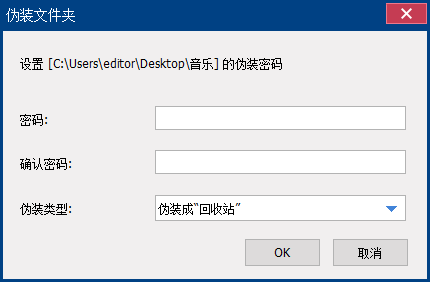
c) 需要取消伪装的话,直接选中文件,然后点击右下角的“取消伪装”,输入密码取消即可。
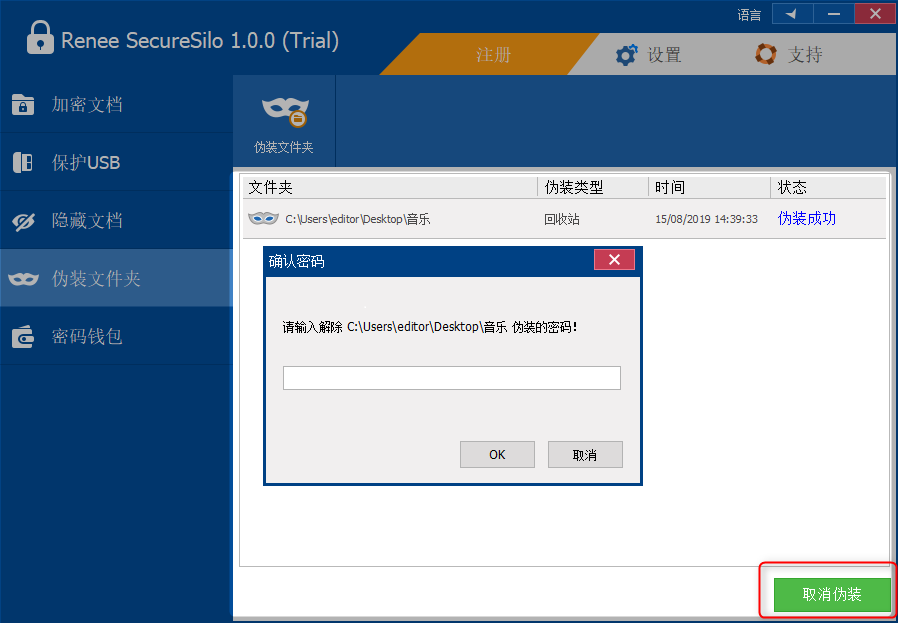
实时监控:
另外,启用都叫兽™安全加密盘进行加密操作的时候,在电脑桌面右上角处有一个悬浮窗口,此悬浮窗可以快捷地打开或关闭私有盘。
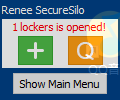
都叫兽™文件加密与都叫兽™安全加密盘各有优点,都叫兽™文件加密能够直接对文件进行锁定处理,并且可以保护外设硬盘的数据安全;都叫兽™安全加密盘则可以通过统一的加密私有磁盘保护机密文件,加密并隐藏隐私文件,还能够进行“伪装”处理,混淆使用者视线,用户可根据需要进行选择适合自己的加密方法。





 粤公网安备 44070302000281号
粤公网安备 44070302000281号
